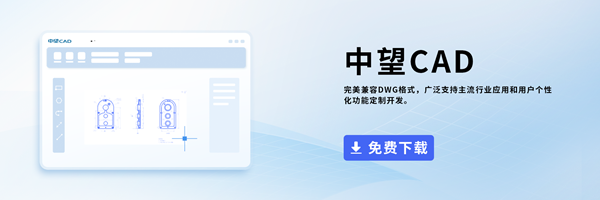CAD利用circle命令绘制同心圆
问题描述:
在绘图过程中,有时候需要对同心圆进行绘制。绘制同心圆的方法有很多,常见的方法是选择绘制圆形命令,点击一次确定第一个圆心点,输入或拖动指定第一个圆的半径大小,按住Shift键再次点击确定第二个圆心点,输入或拖动指定第二个圆的大小,确认即可完成绘制。可是这样绘制同心圆速度太慢了,有没有更便捷的方法对同心圆进行快速绘制呢?今天小编就带大家认识并学习使用中望CAD中的【circle】命令,详细步骤如下。
步骤指引:
1.在中望CAD 2024 SP1版本中,对【circle】命令进行了优化提升,新增了【同心圆】选项。
2.打开中望CAD2024 SP1版本,输入快捷键【ci】,回车,可以观察到,相较于原来的功能提示,新增了“同心(N)”选项。
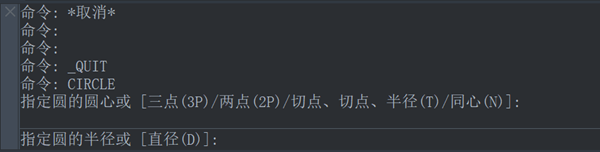
3.输入“N”,回车,即可开始进行同心圆的绘制。
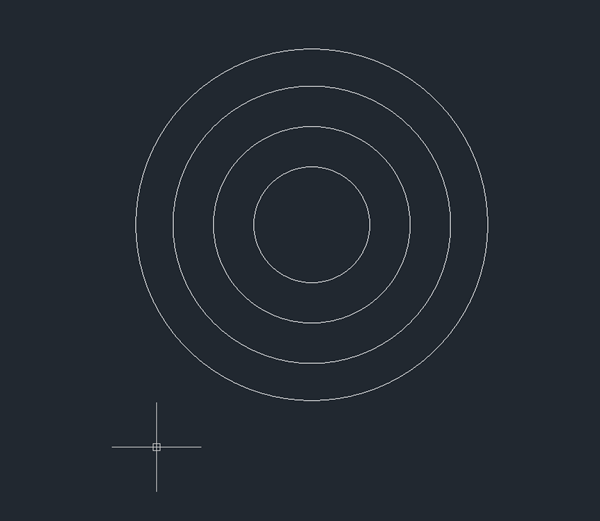
看到这里,是不是觉得circle命令很简单很便捷呢,快去试试看吧。
推荐阅读:CAD下载
推荐阅读:CAD制图
·定档6.27!中望2024年度产品发布会将在广州举行,诚邀预约观看直播2024-06-17
·中望软件“出海”20年:代表中国工软征战世界2024-04-30
·2024中望教育渠道合作伙伴大会成功举办,开启工软人才培养新征程2024-03-29
·中望将亮相2024汉诺威工业博览会,让世界看见中国工业2024-03-21
·中望携手鸿蒙生态,共创国产工业软件生态新格局2024-03-21
·中国厂商第一!IDC权威发布:中望软件领跑国产CAD软件市场2024-03-20
·荣耀封顶!中望软件总部大厦即将载梦启航2024-02-02
·加码安全:中望信创引领自然资源行业技术创新与方案升级2024-01-03
·玩趣3D:如何应用中望3D,快速设计基站天线传动螺杆?2022-02-10
·趣玩3D:使用中望3D设计车顶帐篷,为户外休闲增添新装备2021-11-25
·现代与历史的碰撞:阿根廷学生应用中望3D,技术重现达·芬奇“飞碟”坦克原型2021-09-26
·我的珠宝人生:西班牙设计师用中望3D设计华美珠宝2021-09-26
·9个小妙招,切换至中望CAD竟可以如此顺畅快速 2021-09-06
·原来插头是这样设计的,看完你学会了吗?2021-09-06
·玩趣3D:如何使用中望3D设计光学反光碗2021-09-01
·玩趣3D:如何巧用中望3D 2022新功能,设计专属相机?2021-08-10
·CAD文字表格样式的设置与输入方式2017-10-25
·CAD快速拷贝标注样式到其他图纸中2024-05-24
·CAD烟灰缸画法2019-12-10
·在CAD中获取图中已有的填充图案及比例?2017-06-05
·在CAD中如何修改选择区域不透明2024-01-04
·CAD重装提示已经安装2015-11-16
·CAD中的图块复制粘贴到另一张图时被改变了2017-08-22
·如何自定义CAD工具栏2023-02-07